Dokumen Word dibuka di WordPad alih-alih Word
Setiap jenis file diatur untuk dibuka dengan aplikasi tertentu. Jadi, misalnya, dokumen Word dapat dibuka menggunakan aplikasi Microsoft Office Word(Microsoft Office Word) atau WordPad . Yang terakhir adalah aplikasi default untuk dokumen, dan juga dapat membuka file Word atau DOCX . Yang mengatakan, masalah lain mungkin di mana dokumen kata disimpan ke dalam format Wordpad atau RTF bahkan saat menggunakan Microsoft Office . Posting ini akan memandu Anda tentang bagaimana Anda dapat menyelesaikan masalah.
Dokumen Word disimpan ke WordPad
Meskipun Office Word akan selalu menyimpan dalam format DOCX , namun opsi penyimpanan default mungkin telah berubah. Untuk mengubahnya, klik Save As > browser, lalu dari dropdown, pilih Docx , bukan RTF . Setelah Anda melakukannya, itu akan secara otomatis menyimpannya dalam format yang sama di lain waktu.
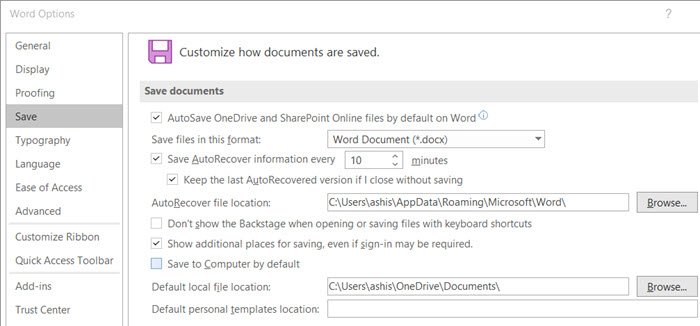
Jika ini tidak berhasil, buka File > Options , dan periksa apakah format di bagian Save adalah RTF .
Jika demikian, maka pilihlah untuk mengubahnya menjadi DOCX . Terapkan perubahan, dan lain kali Anda membuat, dan menyimpan file kata, itu akan disimpan ke dalam format baru.
Dokumen Word(Word) dibuka di WordPad alih-alih Word
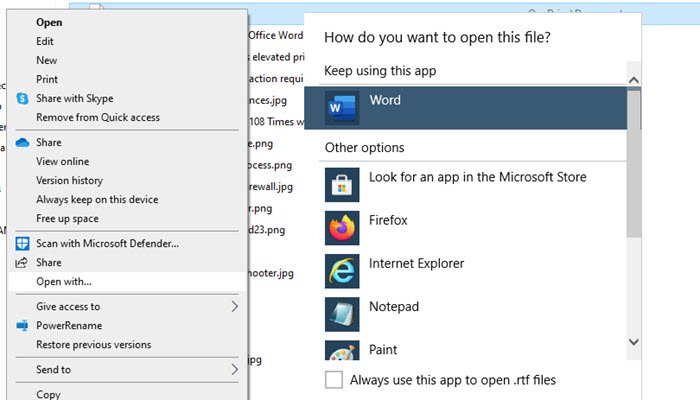
Setelah dokumen disimpan ke Wordpad , klik kanan padanya dan pilih Buka(Open) dengan. Jika Anda melihat Word terdaftar, pilih itu. Jika tidak, klik Pilih(Choose) aplikasi lain atau program default. Jika Anda melihat Word terdaftar, pilih dan centang kotak Selalu gunakan aplikasi ini untuk membuka file dokumen(Always use this app to open doc files) .
Ini berfungsi untuk hampir semua hal di Windows 10 . Sebagai contoh, jika Anda ingin membuka file RTF ke (RTF)Office Word , maka Anda dapat mengikuti yang sama dan memilih Word sebagai aplikasi default.
Sekarang saat berikutnya Anda mengklik dua kali pada file RTF apa pun di komputer Anda, itu akan terbuka di Office Word .
Related posts
Perbedaan Between Notepad, WordPad and Word di Windows 10
Cara Menggunakan Rewrite Suggestions di Word untuk Web application
Excel, Word or PowerPoint tidak dapat mulai terakhir kali
Cara Membuat Booklet or Book dengan Microsoft Word
Cara mematikan tanda Paragraph di Microsoft Word
Cara membandingkan dua Word dokumen dan perbedaan sorot
File tidak dapat dibuka karena ada masalah dengan isinya
Cara Menggunakan Microsoft Editor untuk memeriksa Grammar dan Ejaan
Apa itu ASD file dan bagaimana cara membukanya di Microsoft Word?
Cara Menggunakan Quick Parts Document Property feature di Word
Convert Word Dokumen ke JPG menggunakan Batch Word ke JPG Converter
Jarte adalah Portable Word Processor kaya fitur untuk Windows PC
Cara mengekstrak Email Addresses dari Word document
Keyboard Shortcuts Tidak Bekerja di Word
Cara Membuat Satu page landscape di Word
Word tidak dapat membuat work file, periksa temp Environment Variable
Fix Error, Bookmark tidak didefinisikan dalam Microsoft Word
Add, Change, Remove Author dari Author Property di Office document
Cara menggunakan Linked Text di Word untuk memperbarui beberapa dokumen
Cara mengimpor gaya dari satu dokumen ke dokumen lain di Word
